เนื่องจากพื้นที่ทำงานแบบดิจิทัลยังคงมีการพัฒนาอย่างต่อเนื่อง ทักษะในการแปลงเอกสารจึงกลายมาเป็นสิ่งจำเป็นสำหรับผู้เชี่ยวชาญหลายๆ คน ไม่ว่าจะทำงานร่วมกันในเอกสารใน Google Docs หรือแก้ไขเอกสารอย่างรวดเร็ว คุณจำเป็นต้องเรียนรู้เครื่องมือที่เหมาะสมและวิธีการดำเนินการ ในบทช่วยสอนต่อไปนี้ ฉันจะสอนคุณหลายวิธีในการแปลง PDF เป็น Google Docs รวมถึงการใช้ Google Drive และขยายไปยังเครื่องมือที่ครอบคลุมมากขึ้น เช่น WPS Office คุณจะได้เรียนรู้วิธีการดำเนินการนี้อย่างมีประสิทธิภาพและไม่มีปัญหาใดๆ
เหตุใดจึงแปลง PDF เป็น Google Docs?

สิ่งเหล่านี้เหมาะอย่างยิ่งสำหรับการดูระหว่างอุปกรณ์ต่างๆ ที่มีสิ่งอำนวยความสะดวกสำหรับการรักษาเค้าโครง อย่างไรก็ตาม สิ่งเหล่านี้อาจมีข้อจำกัดหากคุณจำเป็นต้องแก้ไขบางอย่างในนั้น แม้ว่าจะสามารถทำการเปลี่ยนแปลงได้ทันทีใน Word หรือ Google Doc แต่ PDF ก็ไม่สามารถทำได้ง่ายเช่นเดียวกัน ซึ่งจะต้องแปลงเป็นรูปแบบที่จัดการได้ง่ายกว่า โดยการเปลี่ยนแปลงอาจเกี่ยวข้องกับการอัปเดตข้อความ การพิมพ์ผิด หรือข้อมูลใหม่
Google Docs เป็นฟีเจอร์ที่น่าสนใจสำหรับการทำงานร่วมกันแบบเรียลไทม์ การจัดรูปแบบที่ง่ายดาย และการเข้าถึงได้บนอุปกรณ์ใดก็ได้ที่มีอินเทอร์เน็ต คุณสามารถแก้ไขและแบ่งปันเอกสารกับใครก็ได้โดยการแปลงไฟล์ PDF เป็น Google Docs ดังนั้นจึงเหมาะอย่างยิ่งสำหรับการใช้งานส่วนตัวหรือธุรกิจ
วิธีที่ 1: การใช้ Google Drive เพื่อแปลง PDF เป็น Google Docs
การแปลง PDF เป็น Google Docs ที่ตรงไปตรงมามากที่สุดคือผ่าน Google Drive หากคุณใช้ Google Docs อยู่แล้ว การดำเนินการนี้ก็ควรจะง่ายเหมือนปอกกล้วยเข้าปาก
วิธีแปลง PDF เป็น Google Docs ผ่าน Google Drive: คำแนะนำทีละขั้นตอน
ขั้นตอนที่ 1: อัปโหลด PDF ไปยัง Google Drive:

เปิด Google Drive ในเบราว์เซอร์ของคุณ
คลิกปุ่ม "ใหม่" ที่ด้านซ้ายของหน้าจอของคุณ
เลือกตัวเลือก "อัปโหลดไฟล์" และเลือก PDF ของคุณ
ขั้นตอนที่ 2: เปิดไฟล์ PDF ใน Google Docs เมื่ออัปโหลดแล้ว ให้คลิกขวาที่ไฟล์ PDF ใน Google Drive ของคุณ และเลือก "เปิดด้วย" Google Docs

ขั้นตอนที่ 3: ปล่อยให้เวทมนตร์เกิดขึ้น เอกสาร PDF จะถูกแปลงเป็นเอกสารที่จัดรูปแบบและแก้ไขได้โดยอัตโนมัติตามค่าเริ่มต้น ขนาดและความซับซ้อนของไฟล์ของคุณก็จะส่งผลต่อสิ่งนี้ด้วย
ขั้นตอนที่ 4: แก้ไขและบันทึก:
เมื่อเปิดเอกสารใน Google Docs แล้ว คุณสามารถแก้ไขอะไรก็ได้ สุดท้าย คุณสามารถบันทึกเอกสารเป็น Google Doc หรือดาวน์โหลดเป็นรูปแบบอื่น เช่น Microsoft Word หรือ PDF
ข้อดีของการใช้ Google Drive เพื่อแปลง PDF เป็น Google Docs
ฟรี: Google Drive มีคุณลักษณะนี้ให้ใช้งานฟรี จึงไม่จำเป็นต้องติดตั้งซอฟต์แวร์เพิ่มเติม
พร้อมใช้งาน: หากคุณใช้ Google Docs อยู่แล้ว ก็จะใช้งานได้ราบรื่นและรวดเร็ว
การทำงานร่วมกันแบบเรียลไทม์: เมื่อแปลง PDF แล้ว คุณสามารถทำงานร่วมกับผู้อื่นเพื่อทำการเปลี่ยนแปลงแบบเรียลไทม์ได้
วิธีที่ 2: แปลง PDF เป็น Google Docs โดยใช้ WPS Office
แม้ว่า Google Drive จะมีประโยชน์ แต่คุณอาจต้องการทำบางอย่างที่แตกต่างออกไปด้วยการจัดรูปแบบหรือต้องการปรับแต่งเอกสารเพิ่มเติม ในกรณีนั้น WPS Office น่าจะเป็นตัวช่วยของคุณ WPS Office ขึ้นชื่อในเรื่องความยืดหยุ่น พลังการประมวลผลเอกสารที่แข็งแกร่ง และความเข้ากันได้สูง จะให้ผลลัพธ์ที่ยอดเยี่ยมเมื่อแปลง PDF เป็นรูปแบบที่แก้ไขได้ เช่น Google Docs
WPS Office มีโปรแกรมแปลงไฟล์ PDF เป็น Word ในตัวซึ่งสามารถอัปโหลดไปยัง Google Docs ได้ โดยทำตามขั้นตอนดังนี้:
วิธีแปลง PDF เป็น Google Docs โดยใช้ WPS Office: คำแนะนำทีละขั้นตอน
ขั้นตอนที่ 1: ติดตั้ง WPS Office:

หากคุณยังไม่ได้ติดตั้ง WPS Office โปรดดาวน์โหลดและติดตั้ง เครื่องมือนี้ใช้งานได้ฟรี แต่คุณมีตัวเลือกในการอัพเกรดเป็นบริการพรีเมียมอยู่เสมอ
ขั้นตอนที่ 2: เปิด PDF ใน WPS Office:
ตอนนี้ เปิด WPS Office และเปิด PDF เป้าหมายของคุณโดยใช้ตัวเลือก "แปลง PDF เป็น Word" จากเมนูสำหรับเครื่องมือ PDF
ขั้นตอนที่ 3: แปลง PDF เป็น Word: PDF ที่เปิดอยู่จะต้องแปลงเป็นรูปแบบ Word DOCX โดยใช้ตัวเลือก "แปลง" ใน WPS Office

ขั้นตอนที่ 4: อัปโหลดไฟล์ Word ไปยัง Google Drive: หลังจากการแปลงแล้ว ให้บันทึกเป็นไฟล์ docx และลาก/วาง/อัปโหลดไปยังบัญชี Google Drive ของคุณ

ขั้นตอนที่ 5: เปิดเอกสาร Word ใน Google Docs:
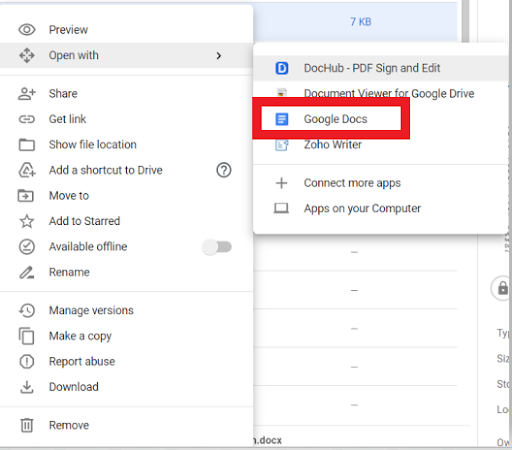
คลิกขวาที่ไฟล์ DOCX ใน Google Drive เลือก "เปิดด้วย" จากนั้นเลือก "Google Docs" เมื่อเอกสาร Word เปิดขึ้นใน Google Docs เป็นเวอร์ชันที่แก้ไขได้ การแปลงจะเกิดขึ้นโดยอัตโนมัติ
ประโยชน์ของการใช้ WPS Office เพื่อแปลงไฟล์ PDF:
การควบคุมโครงสร้างและรูปแบบของเอกสารที่ดีขึ้นเมื่อทำการแปลง โดยเฉพาะเอกสาร PDF ที่สำคัญที่มีรูปแบบซับซ้อน จะได้รับการดูแลที่ดีขึ้นด้วยการใช้ WPS Office
คุณสมบัติขั้นสูง: นอกเหนือจากการแปลง PDF แล้ว ยังมีคุณสมบัติขั้นสูงอื่นๆ อีกมากมาย เช่น ความสามารถในการแก้ไขที่แข็งแกร่ง การเก็บข้อมูลบนคลาวด์ และคุณสมบัติการจัดการเอกสาร
ระดับฟรีและพรีเมียม: WPS Office สามารถใช้งานได้ฟรีโดยมีคุณลักษณะพรีเมียมเพิ่มเติมสำหรับความต้องการขั้นสูง
วิธีที่ 3: การใช้ตัวแปลง PDF ออนไลน์เป็น Google Docs
สมมติว่าคุณไม่ต้องการติดตั้งซอฟต์แวร์และต้องการการแปลงอย่างรวดเร็ว ในกรณีนั้น มีเครื่องมือออนไลน์หลายแห่งที่สามารถแปลงไฟล์ PDF เป็น Google Docs ได้ เครื่องมือแปลงไฟล์ออนไลน์ที่เป็นที่รู้จัก ได้แก่ PDF เป็น DOC, Smallpdf และ Zamzar แม้ว่าบริการเหล่านี้จะเสนอตัวเลือกฟรี แต่บางบริการอาจจำกัดขนาดไฟล์หรือจำนวนการแปลงต่อวัน
วิธีแปลง PDF เป็น Google Docs ด้วยความช่วยเหลือของโปรแกรมแปลงออนไลน์: คำแนะนำทีละขั้นตอน
ขั้นตอนที่ 1: เลือกโปรแกรมแปลงไฟล์ออนไลน์ เปิดเว็บไซต์แปลงไฟล์ออนไลน์ เช่น Smallpdf หรือ Zamzar แล้วแปลงไฟล์ PDF เป็น Word
ขั้นตอนที่ 2: อัปโหลด PDF คลิกปุ่ม "เลือกไฟล์" และอัปโหลด PDF ที่คุณเลือก

ขั้นตอนที่ 3: การแปลง PDF เป็น Word ให้เครื่องมือออนไลน์แปลง PDF เป็นเอกสาร Word เมื่อการแปลงเสร็จสิ้น ให้ดาวน์โหลดไฟล์ Word
ขั้นตอนที่ 4: อัปโหลดไปยัง Google Drive:

อัปโหลดเอกสาร Word ผลลัพธ์ไปยัง Google Drive
ขั้นตอนที่ 5: เปิดใน Google Docs:
เมื่ออัพโหลดไฟล์ DOCX ลงใน Google Drive แล้ว ให้คลิกขวาและเลือก "เปิดด้วย" > "Google Docs" เพื่อแปลงไฟล์เป็น Google Doc ที่สามารถแก้ไขได้
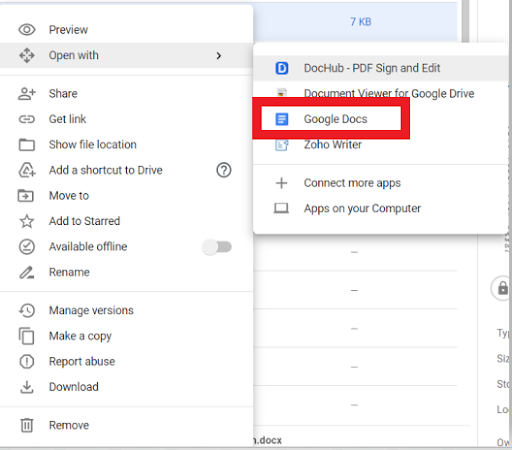
ประโยชน์ของการแปลงออนไลน์เป็น PDF
ไม่ต้องติดตั้ง: ไม่จำเป็นต้องดาวน์โหลดซอฟต์แวร์ จึงเหมาะสำหรับการแปลงอย่างรวดเร็ว
ตัวเลือกฟรี : ตัวแปลงออนไลน์เหล่านี้ส่วนใหญ่เสนอตัวเลือกฟรีซึ่งจะจำกัดจำนวนไฟล์หรือขนาดของแต่ละไฟล์
เหตุใดจึงต้องใช้ Google Docs หลังจากการแปลง?
เมื่อ PDF ของคุณถูกแปลงเป็น Google Docs แล้ว คุณสามารถเริ่มใช้ประโยชน์จากฟีเจอร์ต่างๆ มากมายที่มาพร้อมเพื่อให้เป็นเครื่องมืออันทรงพลัง ได้แก่:
การทำงานร่วมกันแบบเรียลไทม์: คุณสามารถแชร์เอกสารได้อย่างง่ายดายเพื่อการทำงานร่วมกันแบบเรียลไทม์ ช่วยให้ทำงานเป็นทีมได้ราบรื่นยิ่งขึ้น
บนคลาวด์: ด้วย Google Docs เอกสารของคุณจะถูกบันทึกไว้บนคลาวด์ ดังนั้นคุณจึงสามารถเข้าถึงเอกสารเหล่านั้นได้จากทุกที่โดยใช้ทุกอุปกรณ์ พร้อมพื้นที่จัดเก็บไม่จำกัด
ตัวเลือกการจัดรูปแบบขั้นสูง: จัดรูปแบบเอกสารโดยใช้แบบอักษร เค้าโครง และการออกแบบตามความต้องการของคุณ
การบูรณาการที่ยอดเยี่ยมกับเครื่องมือ Google อื่นๆ: Google Docs ได้รับการบูรณาการอย่างดีกับแอปพลิเคชันอื่นๆ ในระบบนิเวศของ Google Workspace รวมถึง Google Sheets และ Google Slides เพื่อช่วยให้คุณจัดการเวิร์กโฟลว์ของคุณได้อย่างง่ายดาย
เหตุใด WPS Office จึงเป็นทางเลือกที่ดี?
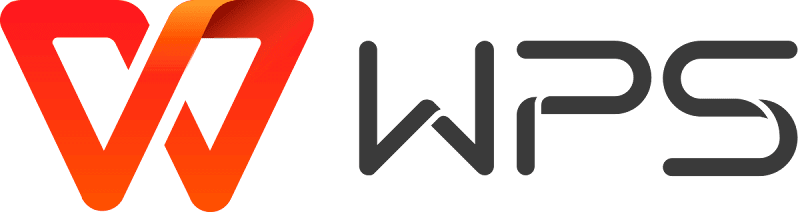
แม้ว่าวิธีการข้างต้นในการแปลง PDF เป็น Google Docs จะค่อนข้างง่าย แต่ผู้ใช้หลายคนอาจรู้สึกว่า WPS Office เหมาะสมกว่าในการจัดการเอกสารของพวกเขา นี่คือเหตุผล:
ฟังก์ชันหลากหลาย: WPS Office รองรับรูปแบบไฟล์ เช่น PDF, DOCX และ PPT สำหรับการจัดการเอกสารหลายประเภทหรือการแปลง
เครื่องมือแก้ไขขั้นสูง: WPS Office มีเครื่องมือแก้ไขขั้นสูงมากกว่า Google Docs ซึ่งช่วยให้ ปรับแต่งและจัดรูปแบบเอกสาร ได้ง่ายขึ้น
แผนฟรีและแบบชำระเงิน: WPS Office เป็นบริการฟรี แต่มีเวอร์ชันพรีเมียมซึ่งมีฟีเจอร์เพิ่มเติม เช่น การแก้ไข PDF พื้นที่เก็บข้อมูลบนคลาวด์เพิ่มเติม และเทมเพลตขั้นสูงมากยิ่งขึ้น
คำถามที่พบบ่อย
1. คุณสามารถแปลงไฟล์ PDF เป็น Google Docs ได้โดยตรงโดยไม่สูญเสียการจัดรูปแบบได้หรือไม่
แม้ว่า Google Drive จะแปลงเอกสารจำนวนมากโดยอัตโนมัติ แต่ไฟล์ PDF ที่ออกแบบมาอย่างดีบางไฟล์อาจไม่สามารถคงรูปร่างเดิมได้ คุณสามารถแปลงไฟล์ PDF ได้โดยใช้เครื่องมือของบุคคลที่สาม เช่น WPS Office เป็น Word ก่อนที่จะอัปโหลดไปยัง Google Docs
2. WPS Office ให้บริการแปลง PDF ฟรีหรือไม่?
ใช่ WPS Office ให้บริการฟรีสำหรับใช้งานขั้นพื้นฐานในการแปลงไฟล์ PDF อย่างไรก็ตาม จำเป็นต้องมีเวอร์ชันที่ต้องชำระเงินหากต้องการเพิ่มฟีเจอร์ที่เกี่ยวข้องกับการแก้ไข PDF รวมถึงเทมเพลตเพิ่มเติม
3. มีข้อจำกัดด้านขนาดเมื่อแปลงไฟล์ PDF ออนไลน์หรือไม่
โปรแกรมแปลงไฟล์ออนไลน์ส่วนใหญ่มีขนาดไฟล์ที่จำกัดสำหรับผู้ใช้ฟรี อย่างไรก็ตาม ผู้ใช้ส่วนใหญ่สามารถอัปเกรดเป็นบริการแบบชำระเงินเพื่อลบข้อจำกัดดังกล่าวได้
สรุป
การแปลงไฟล์ PDF เป็น Google Docs มีประโยชน์ต่อการแก้ไขและการทำงานร่วมกัน การแปลงไฟล์ PDF เป็น Google Docs ที่แก้ไขได้นั้นทำได้ง่ายด้วย Google Drive, WPS Office หรือโปรแกรมแปลงออนไลน์ แม้ว่า Google Drive จะใช้งานง่าย แต่ WPS Office ให้การควบคุมการจัดรูปแบบและการแก้ไขที่ดีกว่า WPS Office มีทั้งเวอร์ชันฟรีและพรีเมียม ซึ่งมาพร้อมฟีเจอร์ที่ขับเคลื่อนด้วย AI ซึ่งมุ่งหวังที่จะช่วยเพิ่มเวิร์กโฟลว์และประสิทธิภาพการทำงานของคุณ ในเวลาเดียวกัน WPS Office ยังรองรับการแปลงไฟล์ระหว่างรูปแบบต่าง ๆ เช่น JPG เป็น Excel Word เป็น PDF ฯลฯ เพื่ออำนวยความสะดวกในการทำงานของคุณอย่างสูงสุด ดาวน์โหลดและลองใช้เลยวันนี้!




